Jak odinstalować adware SmartSearch z systemu operacyjnego?
Wirus MacZnany również jako: Reklamy SmartSearch
Otrzymaj bezpłatne skanowanie i sprawdź, czy twój komputer jest zainfekowany.
USUŃ TO TERAZAby korzystać z w pełni funkcjonalnego produktu, musisz kupić licencję na Combo Cleaner. Dostępny jest 7-dniowy bezpłatny okres próbny. Combo Cleaner jest własnością i jest zarządzane przez RCS LT, spółkę macierzystą PCRisk.
Jak usunąć SmartSearch z Mac?
Czym jest SmartSearch?
SmartSearch to nazwa potencjalnie niechcianej aplikacji (PUA), która wyświetla reklamy i zmienia ustawienia przeglądarki. Istnieje możliwość, że zbiera dane dotyczące przeglądania i/lub inne informacje. Mówiąc najprościej, SmartSearch działa zarówno jako adware i porywacz przeglądarki. Takie aplikacje rzadko są celowo pobierane przez użytkowników, dlatego nazywane są PUA. SmartSearch jest rozpowszechniana za pośrednictwem zwodniczego instalatora, który udaje instalator programu Adobe Flash Player.
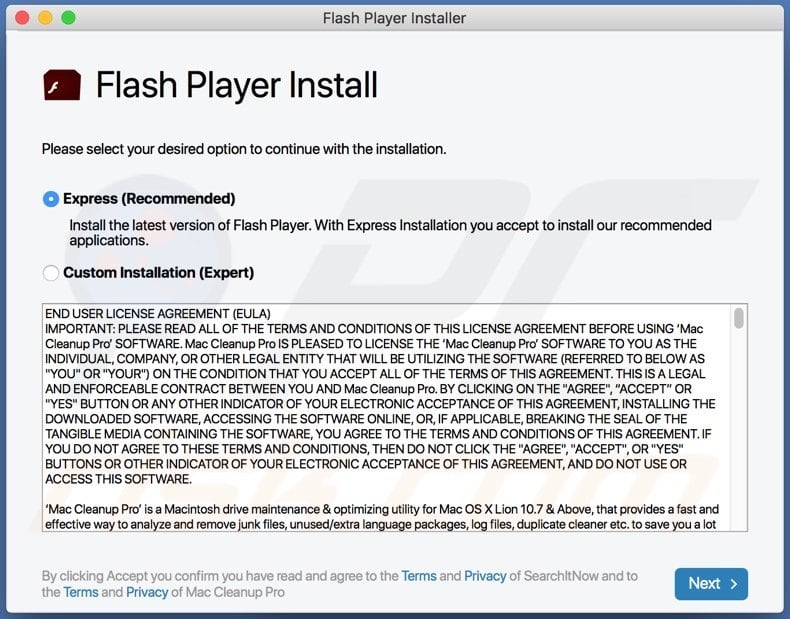
SmartSearch to aplikacja, która generuje reklamy, na przykład kuponowe, pop-up, ankietowe, banerowe, które po kliknięciu mogą otwierać podejrzane, potencjalnie złośliwe strony, a nawet uruchamiać skrypty przeznaczone do pobierania i/lub instalowania innych niechcianych aplikacji. Ponadto, ta aplikacja promuje fałszywą wyszukiwarkę (jej adres). Zwykle aplikacje tego typu robią to, zmieniając ustawienia przeglądarki, takie jak adres domyślnej wyszukiwarki, strony głównej i/lub nowej karty. Oznacza to, że otwiera określony adres po otwarciu przeglądarki lub nowej karty, lub po wprowadzeniu zapytania wyszukiwania w pasku adresu. Ponadto jest prawdopodobne, że SmartSearch zbiera różne informacje związane z przeglądaniem. Na przykład takie szczegóły, jak adresy odwiedzanych stron, wprowadzone zapytania wyszukiwania, adresy IP, geolokalizacje). Możliwe jest jednak, że zbiera również wrażliwe dane osobowe. Co gorsza, na zebranych danych można zarabiać, sprzedając je stronom trzecim (potencjalnie cyberprzestępcom) lub nadużywać ich do generowania przychodów w inny sposób. Dlatego gdy użytkownicy mają zainstalowane aplikacje takie jak SmartSearch w przeglądarce i/lub systemie operacyjnym, są narażeni na ryzyko kradzieży tożsamości, napotkania problemów związanych z bezpieczeństwem przeglądania, prywatnością w internecie i/lub inne problemy.
| Nazwa | Reklamy SmartSearch |
| Typ zagrożenia | Adware, malware Mac, wirus Mac |
| Nazwy wykrycia | Avast (MacOS:Adload-AD [Trj]), BitDefender (Gen:Variant.Adware.MAC.Rload.5), ESET-NOD32 (wariant OSX/TrojanDownloader.Adload.AE), Kaspersky (Not-a-virus:HEUR:AdWare.OSX.Cimpli.l), Pełna lista (VirusTotal) |
| Dodatkowe informacje | Ta aplikacja należy do rodziny malware Adload. |
| Objawy | Twój Mac staje się wolniejszy niż normalnie, widzisz niechciane reklamy pop-up, jesteś przekierowywany na podejrzane witryny. |
| Metody dystrybucji | Zwodnicze reklamy pop-up, instalatory bezpłatnego oprogramowania (sprzedaż wiązana), fałszywe instalatory Flash Player, pobrania pliku torrent. |
| Zniszczenie | Śledzenie przeglądania internetu (potencjalne problemy prywatności), wyświetlanie niechcianych reklam, przekierowania na podejrzane witryny, utrata prywatnych informacji. |
| Usuwanie malware (Windows) |
Aby usunąć możliwe infekcje malware, przeskanuj komputer profesjonalnym oprogramowaniem antywirusowym. Nasi analitycy bezpieczeństwa zalecają korzystanie z Combo Cleaner. Pobierz Combo CleanerBezpłatny skaner sprawdza, czy twój komputer jest zainfekowany. Aby korzystać z w pełni funkcjonalnego produktu, musisz kupić licencję na Combo Cleaner. Dostępny jest 7-dniowy bezpłatny okres próbny. Combo Cleaner jest własnością i jest zarządzane przez RCS LT, spółkę macierzystą PCRisk. |
Istnieje wiele aplikacji, takich jak SmartSearch. Kilka przykładów to MicroLookup, WebAdviseSearch, PublicCharacterSearch. Główna różnica między nimi polega na tym, że mogą być zaprojektowane do promowania innej fałszywej wyszukiwarki/adresu. Poza tym funkcjonują mniej więcej podobnie. W ten czy inny sposób, większość aplikacji typu adware i porywaczy przeglądarki jest zaprojektowana wyłącznie w celu generowania przychodów dla ich programistów i jest bezużyteczna dla użytkowników.
Jak zainstalowano SmartSearch na moim komputerze?
Ta konkretna aplikacja jest rozpowszechniana za pośrednictwem fałszywego instalatora, który ma wyglądać jak instalator Adobe Flash Player. Warto wspomnieć, że takie instalatory mogą służyć do dystrybucji (instalacji) złośliwego oprogramowania, takiego jak ransomware, malware trojańskiego. Często zdarza się, że PUA są dystrybuowane za pośrednictwem konfiguratorów pobierania i/lub instalacji innych programów, dołączając je jako dodatkowe oferty. Zwykle te oferty można odrzucić, odznaczając określone pola wyboru lub korzystając z „Zaawansowanych", „Niestandardowych", „Własnych" lub innych podobnych ustawień. Jednak nie wszyscy użytkownicy to robią. W takich przypadkach pobierają i/lub instalują dołączone aplikacje (PUA) wraz z programami, które celowo pobierają i/lub instalują. W niektórych przypadkach użytkownicy pobierają i/lub instalują PUA za pomocą zwodniczych reklam zaprojektowanych do uruchamiania określonych skryptów lub pobierania oprogramowania. Dzieje się tak jednak tylko wtedy, gdy klikną te reklamy.
Jak uniknąć instalacji potencjalnie niechcianych aplikacji?
Zaleca się, aby nie kończyć żadnego procesu pobierania ani instalacji bez sprawdzenia, czy w konfiguratorze pobierania i/lub instalacji dostępne są jakieś „Niestandardowe", „Zaawansowane" i inne podobne ustawienia, które mogłyby zostać użyte do odrzucenia ofert pobrania i/lub zainstalowania niechcianych aplikacji. Ponadto, zaleca się pobieranie oprogramowania wyłącznie z oficjalnych witryn i używanie bezpośrednich linków do pobierania. Nie zaleca się korzystania z zewnętrznych programów pobierania (i instalatorów), sieci peer-to-peer, takich jak klienci torrent, eMule itp. Odradza się również ufać (klikać) reklamom, które pojawiają się na podejrzanych stronach internetowych. Wynika to z faktu, że reklamy te mogą być zaprojektowane do promowania innych podejrzanych witryn lub powodowania niechcianych pobierań i/lub instalacji. Wszelkie niechciane, podejrzane rozszerzenia, dodatki lub wtyczki zainstalowane w przeglądarce internetowej powinny zostać odinstalowane. Tego typu programy zainstalowane w systemie operacyjnym również powinny zostać odinstalowane. Jeśli twój komputer jest już zainfekowany SmartSearch, zalecamy uruchomienie skanowania za pomocą Combo Cleaner Antivirus dla Windows, aby automatycznie usunąć to adware.
Pliki powiązane z adware SmartSearch, które należy usunąć:
- ~/Library/Application Support/com.SmartSearch/SmartSearch
- ~/Library/Application Support/com.SmartSearchDaemon/SmartSearch
- ~/Library/LaunchAgents/com.SmartSearch.plist
- ~/Library/LaunchDaemons/com.SmartSearchDaemon.plist
WAŻNA UWAGA! Nieuczciwe konfiguratory/aplikacje, które promują adware SmartSearch, mają na celu utworzenie nowego profilu urządzenia. Dlatego przed podjęciem dalszych kroków usuwania wykonaj następujące czynności:
1) Na pasku menu kliknij ikonę "Preferencje" i wybierz "Profile"

2) Wybierz profil "SmartSearch" i usuń go

3) Wykonaj pełne skanowanie systemu za pomocą oprogramowania antywirusowego Combo Cleaner.
Po wykonaniu tych czynności możesz przejść do dalszych kroków usuwania tego porywacza przeglądarki/adware:
Natychmiastowe automatyczne usunięcie malware:
Ręczne usuwanie zagrożenia może być długim i skomplikowanym procesem, który wymaga zaawansowanych umiejętności obsługi komputera. Combo Cleaner to profesjonalne narzędzie do automatycznego usuwania malware, które jest zalecane do pozbycia się złośliwego oprogramowania. Pobierz je, klikając poniższy przycisk:
POBIERZ Combo CleanerPobierając jakiekolwiek oprogramowanie wyszczególnione na tej stronie zgadzasz się z naszą Polityką prywatności oraz Regulaminem. Aby korzystać z w pełni funkcjonalnego produktu, musisz kupić licencję na Combo Cleaner. Dostępny jest 7-dniowy bezpłatny okres próbny. Combo Cleaner jest własnością i jest zarządzane przez RCS LT, spółkę macierzystą PCRisk.
Szybkie menu:
- Czym jest SmartSearch?
- KROK 1. Usuwanie plików i folderów powiązanych z SmartSearch z OSX.
- KROK 2. Usuwanie reklam SmartSearch z Safari.
- KROK 3. Usuwanie adware SmartSearch z Google Chrome.
- KROK 4. Usuwanie reklam SmartSearch z Mozilla Firefox.
Film pokazujący, jak usunąć adware i porywaczy przeglądarki z komputera Mac:
Usuwanie adware SmartSearch:
Usuwanie potencjalnie niechcianych aplikacji powiązanych z SmartSearch z twojego folderu "Aplikacje":

Kliknij ikonę Finder. W oknie Finder wybierz "Aplikacje". W folderze aplikacji poszukaj "MPlayerX", "NicePlayer" lub innych podejrzanych aplikacji i przenieś je do Kosza. Po usunięciu potencjalnie niechcianych aplikacji, które powodują reklamy internetowe, przeskanuj swój Mac pod kątem wszelkich pozostałych niepożądanych składników.
POBIERZ narzędzie do usuwania złośliwego oprogramowania
Combo Cleaner sprawdza, czy twój komputer został zainfekowany. Aby korzystać z w pełni funkcjonalnego produktu, musisz kupić licencję na Combo Cleaner. Dostępny jest 7-dniowy bezpłatny okres próbny. Combo Cleaner jest własnością i jest zarządzane przez RCS LT, spółkę macierzystą PCRisk.
Usuwanie plików i folderów powiązanych z reklamy smartsearch:

Kliknij ikonę Finder na pasku menu, wybierz Idź i kliknij Idź do Folderu...
 Poszukaj plików wygenerowanych przez adware w folderze /Library/LaunchAgents:
Poszukaj plików wygenerowanych przez adware w folderze /Library/LaunchAgents:

W pasku Przejdź do Folderu... wpisz: /Library/LaunchAgents
 W folderze "LaunchAgents" poszukaj wszelkich ostatnio dodanych i podejrzanych plików oraz przenieś je do Kosza. Przykłady plików wygenerowanych przez adware - "installmac.AppRemoval.plist", "myppes.download.plist", "mykotlerino.ltvbit.plist", "kuklorest.update.plist" itd. Adware powszechnie instaluje wiele plików z tym samym rozszerzeniem.
W folderze "LaunchAgents" poszukaj wszelkich ostatnio dodanych i podejrzanych plików oraz przenieś je do Kosza. Przykłady plików wygenerowanych przez adware - "installmac.AppRemoval.plist", "myppes.download.plist", "mykotlerino.ltvbit.plist", "kuklorest.update.plist" itd. Adware powszechnie instaluje wiele plików z tym samym rozszerzeniem.
 Poszukaj plików wygenerowanych przez adware w folderze /Library/Application Support:
Poszukaj plików wygenerowanych przez adware w folderze /Library/Application Support:

W pasku Przejdź do Folderu... wpisz: /Library/Application Support

W folderze "Application Support" sprawdź wszelkie ostatnio dodane i podejrzane foldery. Przykładowo "MplayerX" lub "NicePlayer" oraz przenieś te foldery do Kosza..
 Poszukaj plików wygenerowanych przez adware w folderze ~/Library/LaunchAgents:
Poszukaj plików wygenerowanych przez adware w folderze ~/Library/LaunchAgents:

W pasku Przejdź do Folderu... i wpisz: ~/Library/LaunchAgents

W folderze "LaunchAgents" poszukaj wszelkich ostatnio dodanych i podejrzanych plików oraz przenieś je do Kosza. Przykłady plików wygenerowanych przez adware - "installmac.AppRemoval.plist", "myppes.download.plist", "mykotlerino.ltvbit.plist", "kuklorest.update.plist" itp. Adware powszechnie instaluje szereg plików z tym samym rozszerzeniem.
 Poszukaj plików wygenerowanych przez adware w folderze /Library/LaunchDaemons:
Poszukaj plików wygenerowanych przez adware w folderze /Library/LaunchDaemons:

W pasku Przejdź do Folderu... wpisz: /Library/LaunchDaemons
 W folderze "LaunchDaemons" poszukaj wszelkich podejrzanych plików. Przykładowo: "com.aoudad.net-preferences.plist", "com.myppes.net-preferences.plist", "com.kuklorest.net-preferences.plist", "com.avickUpd.plist" itp. oraz przenieś je do Kosza.
W folderze "LaunchDaemons" poszukaj wszelkich podejrzanych plików. Przykładowo: "com.aoudad.net-preferences.plist", "com.myppes.net-preferences.plist", "com.kuklorest.net-preferences.plist", "com.avickUpd.plist" itp. oraz przenieś je do Kosza.
 Przeskanuj swój Mac za pomocą Combo Cleaner:
Przeskanuj swój Mac za pomocą Combo Cleaner:
Jeśli wykonałeś wszystkie kroki we właściwej kolejności, twój Mac powinien być wolny od infekcji. Aby mieć pewność, że twój system nie jest zainfekowany, uruchom skanowanie przy użyciu programu Combo Cleaner Antivirus. Pobierz GO TUTAJ. Po pobraniu pliku kliknij dwukrotnie instalator combocleaner.dmg, w otwartym oknie przeciągnij i upuść ikonę Combo Cleaner na górze ikony aplikacji. Teraz otwórz starter i kliknij ikonę Combo Cleaner. Poczekaj, aż Combo Cleaner zaktualizuje bazę definicji wirusów i kliknij przycisk "Start Combo Scan" (Uruchom skanowanie Combo).

Combo Cleaner skanuje twój komputer Mac w poszukiwaniu infekcji malware. Jeśli skanowanie antywirusowe wyświetla "nie znaleziono żadnych zagrożeń" - oznacza to, że możesz kontynuować korzystanie z przewodnika usuwania. W przeciwnym razie, przed kontynuowaniem zaleca się usunięcie wszystkich wykrytych infekcji.

Po usunięciu plików i folderów wygenerowanych przez adware, kontynuuj w celu usunięcia złośliwych rozszerzeń ze swoich przeglądarek internetowych.
Usuwanie strony domowej i domyślnej wyszukiwarki reklamy smartsearch z przeglądarek internetowych:
 Usuwanie złośliwych rozszerzeń z Safari:
Usuwanie złośliwych rozszerzeń z Safari:
Usuwanie rozszerzeń powiązanych z reklamy smartsearch z Safari:

Otwórz przeglądarkę Safari. Z paska menu wybierz "Safari" i kliknij "Preferencje...".

W oknie "Preferencje" wybierz zakładkę "Rozszerzenia" i poszukaj wszelkich ostatnio zainstalowanych oraz podejrzanych rozszerzeń. Po ich zlokalizowaniu kliknij znajdujących się obok każdego z nich przycisk „Odinstaluj". Pamiętaj, że możesz bezpiecznie odinstalować wszystkie rozszerzenia ze swojej przeglądarki Safari – żadne z nich nie ma zasadniczego znaczenia dla jej prawidłowego działania.
- Jeśli w dalszym ciągu masz problemy z niechcianymi przekierowaniami przeglądarki oraz niechcianymi reklamami - Przywróć Safari.
 Usuwanie złośliwych wtyczek z Mozilla Firefox:
Usuwanie złośliwych wtyczek z Mozilla Firefox:
Usuwanie dodatków powiązanych z reklamy smartsearch z Mozilla Firefox:

Otwórz przeglądarkę Mozilla Firefox. W prawym górnym rogu ekranu kliknij przycisk "Otwórz Menu" (trzy linie poziome). W otwartym menu wybierz "Dodatki".

Wybierz zakładkę "Rozszerzenia" i poszukaj ostatnio zainstalowanych oraz podejrzanych dodatków. Po znalezieniu kliknij przycisk "Usuń" obok każdego z nich. Zauważ, że możesz bezpiecznie odinstalować wszystkie rozszerzenia z przeglądarki Mozilla Firefox – żadne z nich nie ma znaczącego wpływu na jej normalne działanie.
- Jeśli nadal doświadczasz problemów z przekierowaniami przeglądarki oraz niechcianymi reklamami - Przywróć Mozilla Firefox.
 Usuwanie złośliwych rozszerzeń z Google Chrome:
Usuwanie złośliwych rozszerzeń z Google Chrome:
Usuwanie dodatków powiązanych z reklamy smartsearch z Google Chrome:

Otwórz Google Chrome i kliknij przycisk "Menu Chrome" (trzy linie poziome) zlokalizowany w prawym górnym rogu okna przeglądarki. Z rozwijanego menu wybierz "Więcej narzędzi" oraz wybierz "Rozszerzenia".

W oknie "Rozszerzenia" poszukaj wszelkich ostatnio zainstalowanych i podejrzanych dodatków. Po znalezieniu kliknij przycisk "Kosz" obok każdego z nich. Zauważ, że możesz bezpiecznie odinstalować wszystkie rozszerzenia z przeglądarki Google Chrome – żadne z nich nie ma znaczącego wpływu na jej normalne działanie.
- Jeśli nadal doświadczasz problemów z przekierowaniami przeglądarki oraz niechcianymi reklamami - PrzywróćGoogle Chrome.
Udostępnij:

Tomas Meskauskas
Ekspert ds. bezpieczeństwa, profesjonalny analityk złośliwego oprogramowania
Jestem pasjonatem bezpieczeństwa komputerowego i technologii. Posiadam ponad 10-letnie doświadczenie w różnych firmach zajmujących się rozwiązywaniem problemów technicznych i bezpieczeństwem Internetu. Od 2010 roku pracuję jako autor i redaktor Pcrisk. Śledź mnie na Twitter i LinkedIn, aby być na bieżąco z najnowszymi zagrożeniami bezpieczeństwa online.
Portal bezpieczeństwa PCrisk jest prowadzony przez firmę RCS LT.
Połączone siły badaczy bezpieczeństwa pomagają edukować użytkowników komputerów na temat najnowszych zagrożeń bezpieczeństwa w Internecie. Więcej informacji o firmie RCS LT.
Nasze poradniki usuwania malware są bezpłatne. Jednak, jeśli chciałbyś nas wspomóc, prosimy o przesłanie nam dotacji.
Przekaż darowiznęPortal bezpieczeństwa PCrisk jest prowadzony przez firmę RCS LT.
Połączone siły badaczy bezpieczeństwa pomagają edukować użytkowników komputerów na temat najnowszych zagrożeń bezpieczeństwa w Internecie. Więcej informacji o firmie RCS LT.
Nasze poradniki usuwania malware są bezpłatne. Jednak, jeśli chciałbyś nas wspomóc, prosimy o przesłanie nam dotacji.
Przekaż darowiznę
▼ Pokaż dyskusję